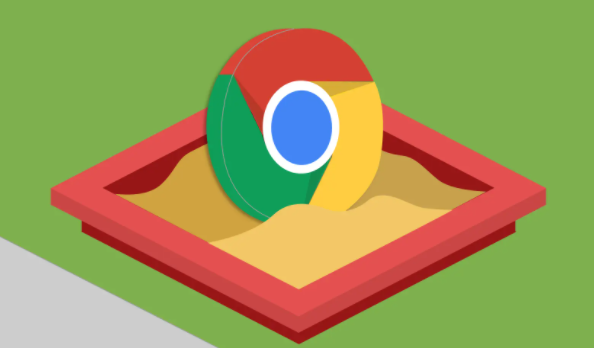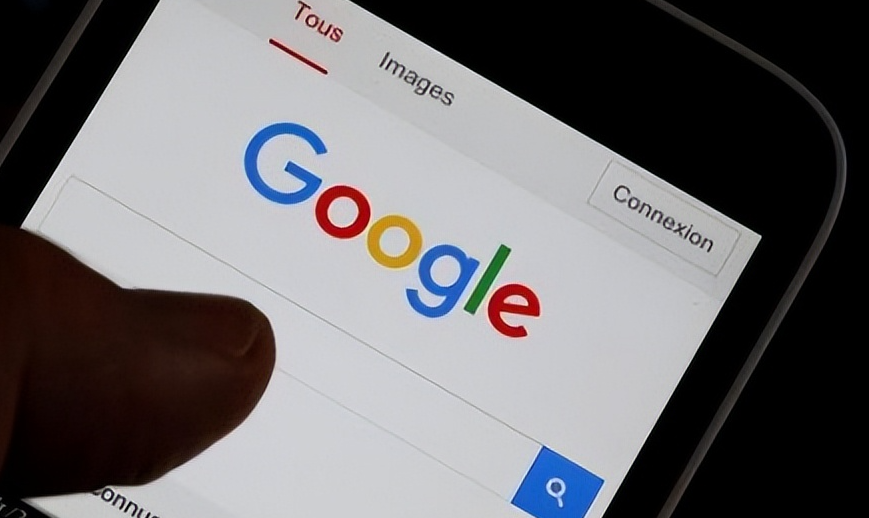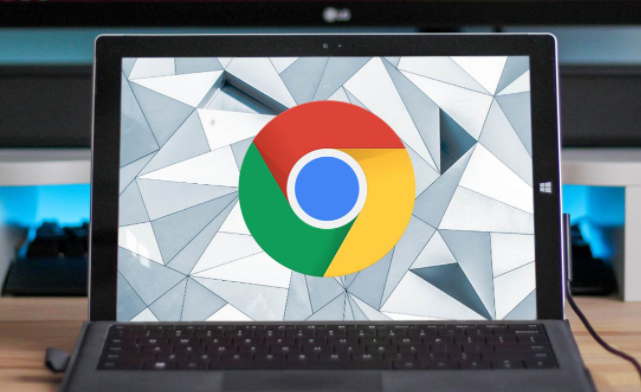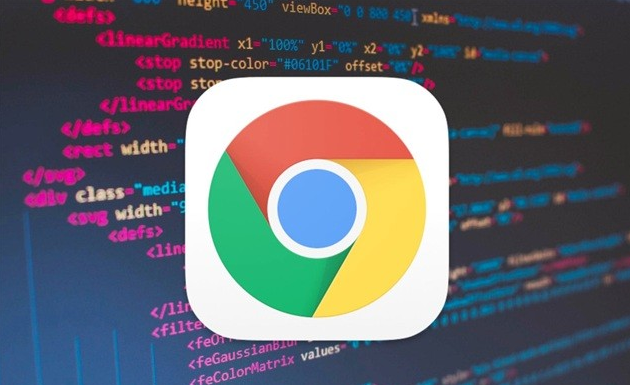教程详情
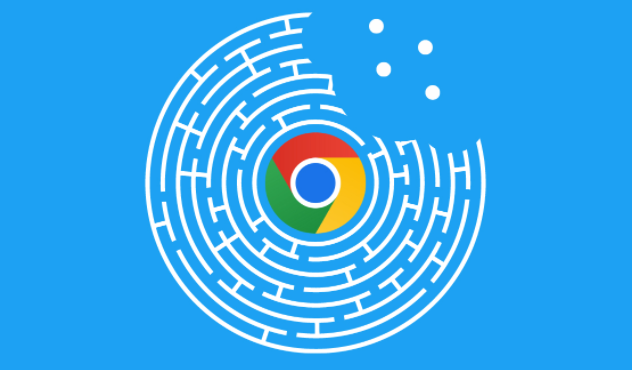
1. 清除缓存和Cookies
随着时间的推移,浏览器缓存和Cookies会积累大量数据,这可能会影响浏览器的性能。定期清理这些数据可以释放存储空间并提高浏览器的响应速度。要清理Chrome浏览器的缓存和Cookies,请按照以下步骤操作:
1. 打开Google Chrome浏览器。
2. 点击右上角的三点菜单图标,选择“更多工具” > “清除浏览数据”。
3. 在弹出的窗口中,选择要清除的内容(包括浏览历史记录、下载记录、缓存图片和文件等),然后点击“清除数据”。
2. 禁用不必要的扩展程序
虽然Chrome浏览器的扩展程序可以增强功能,但过多的扩展程序可能会拖慢浏览器的速度。建议您只保留必要的扩展程序,并禁用或删除那些不常用的扩展程序。要管理扩展程序,请执行以下步骤:
1. 打开Chrome浏览器,点击右上角的三点菜单图标,选择“更多工具” > “扩展程序”。
2. 在扩展程序页面中,您可以看到已安装的所有扩展程序。对于不再需要的扩展程序,可以点击“移除”按钮进行卸载。
3. 对于仍然需要但使用频率不高的扩展程序,可以取消勾选“已启用”选项来暂时禁用它们。
3. 调整视频播放设置
Chrome浏览器提供了一些设置选项,可以帮助您优化视频播放体验。以下是一些建议的调整方法:
- 启用硬件加速:确保您的显卡驱动程序是最新的,并在Chrome的高级设置中启用硬件加速。这可以通过访问chrome://settings/,然后在“高级”部分找到“系统”来进行设置。
- 降低视频质量:如果您的网络连接速度较慢,可以尝试降低视频播放的质量。许多视频平台都提供了不同的分辨率选项,选择较低的分辨率可以减少带宽需求,从而加快加载速度。
4. 使用专用的视频加速器插件
除了上述方法外,还有一些第三方插件可以帮助您加速视频流媒体的加载。例如,Video Speed Controller是一款流行的Chrome扩展程序,它允许用户自定义视频播放速度,甚至支持高达16倍速的快进。安装此类插件后,您可以根据需要调整视频播放速度,以获得更流畅的观看体验。
总之,通过清理缓存和Cookies、禁用不必要的扩展程序、调整视频播放设置以及使用专用的视频加速器插件等方法,您可以有效地提高在Google Chrome浏览器中视频流媒体的加载速度。希望以上内容对您有所帮助!